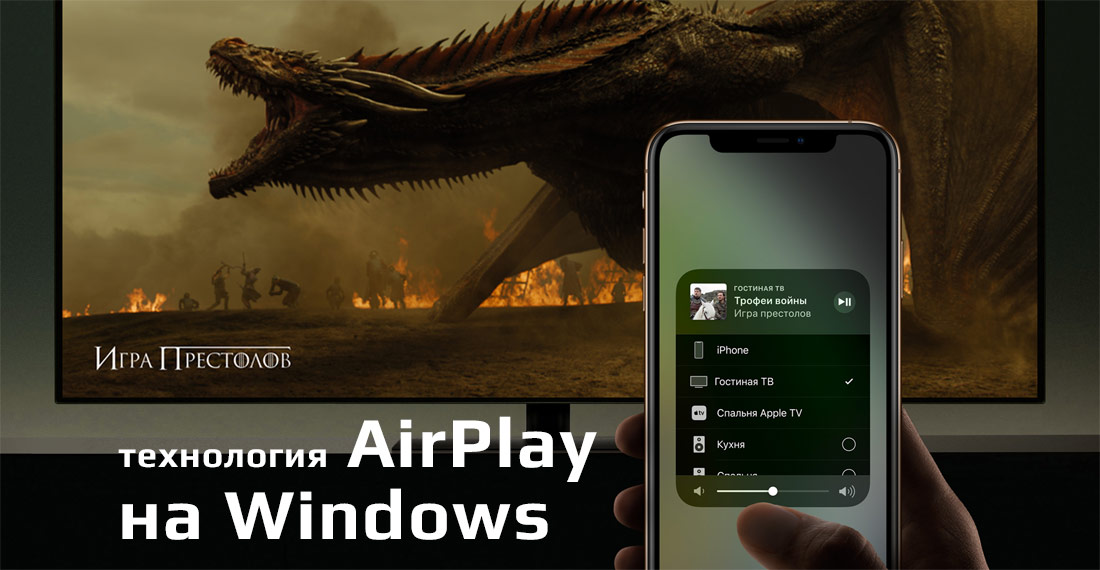
Удивительно, но даже в актуальной версии Windows 10 до сих пор не появились технологии беспроводной передачи аудио и видеоконтента AirPlay и Chromecast. Практически во всех мобильных телефонах и компьютерах мак, эта функция давно присутствует, даже производители телевизоров уже подсуетились, добавив поддержку AirPlay 2 в свои новые модели, а вот на Windows данную технологию так и не завезли. Решил основательно разобраться в этом вопросе, так как понадобилось подключить ноутбук под Windows к Apple TV. Не может же такого быть, чтобы чисто программная проблема с поддержкой технологии AirPlay, не имела готовых решений. И знаете, всё оказалось легко решаемо.
iTunes и технология AirPlay на Windows
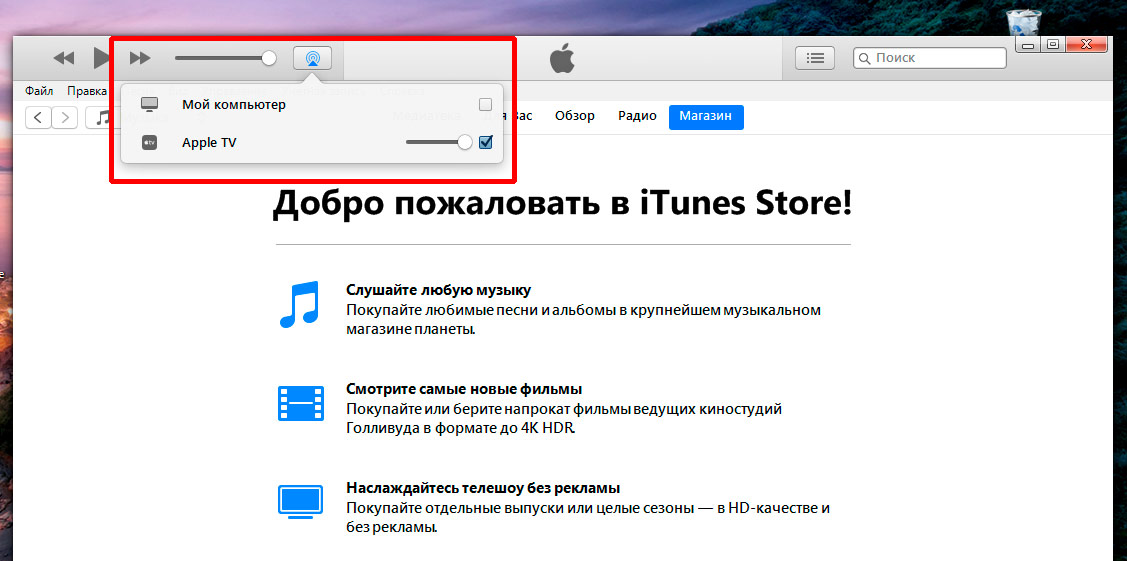
Полагаю, что штатный медиаплеер iTunes от компании Apple в особом представлении не нуждается. В той или иной мере с ним сталкивался любой владелец устройств из Купертино.
Встроенный Apple TV или отдельная приставка
Закачав и установив свежую версию iTunes, увидел заветный значок технологии AirPlay, но счастье было не долгим. в версии для Windows он позволяет транслировать только аудиоконтент – никакого видео и уж тем более повтора содержимого экрана тут нет.
Soda Player и технология AirPlay
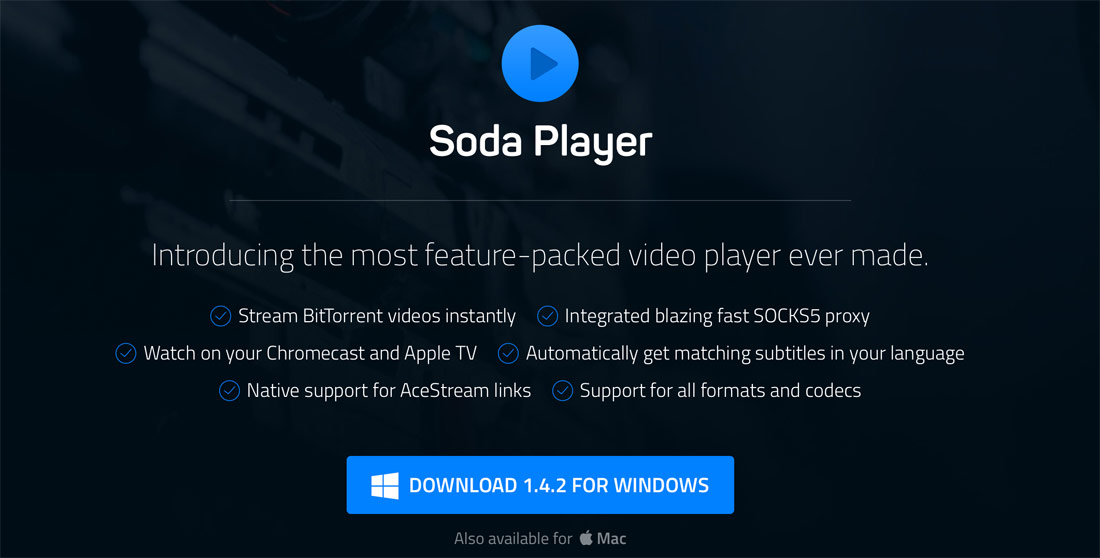
Раз получился такой облом с видео в iTunes, решил попробовать запасной вариант. Не так давно я рассказывал что нашёл классный бесплатный медиаплеер Soda Player под macOS. Он стал моим единственным проигрывателем на макбуке, заменив собой MPlayerX и VLC, которые зал ранее.
Так вот, у Soda Player есть версия и под Windows, причём обладает точно таким же функционалом и позволяет с лёгкостью выводить видео по технологии AirPlay на Apple TV. Получается, что с медиаконтентом на Винде нет проблем. Оставалось разобраться с отображением рабочего стола.
AirParrot
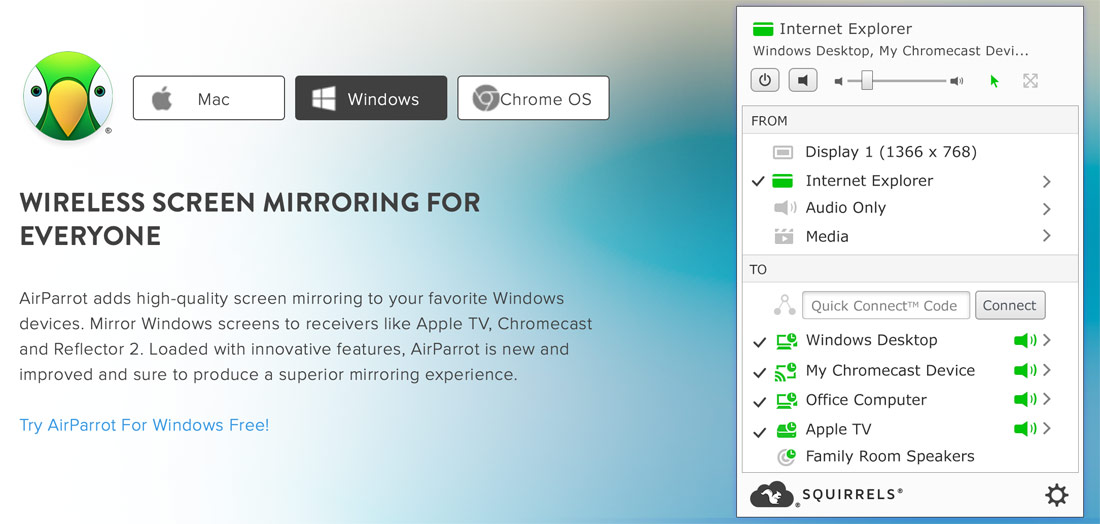
Вот тут оказалась самая засада, так как найти бесплатных продуктов не удалось, а из коммерческих мне понравилась AirParrot (на данный момент актуальная версия 2.7.5) от компании Squirrels. Не сказать чтобы лицензия стоила сильно дорого – $12.99, но и платить за единственно нужную функцию видеоповтора экрана тоже как-то не хочется. Впрочем, на одном из форумов в интернете, мне удалось найти рабочий ключ. Хоть там и было написано, что он для более старой версии, но прекрасно подошёл и к этой
Стоит отметить, что AirParrot предлагает дополнительный функционал в управлении AirPlay, в отличие от штатной на маке, но лично мне оно без надобности. А вот на Windows, пока Мелкософт не соизволит осчастливить своих пользователей штатной поддержкой беспроводной передачи аудио и видеоконтента, программа очень пригодится. Собственно, это всё о чём хотелось рассказать сегодня. Ставьте лайки и подписывайтесь, если считаете статью полезной. Если считаете статью полезной,
AirParrot, Airplay с любого компьютера. Даже Windows!
не ленитесь ставить лайки и делиться с друзьями.
Комментариев: 4
Как подключиться к apple tv с windows
Узнайте, что делать, если ваш Apple ТВ не запускается после обновления программного обеспечения. Если возникает проблема во время обновления программного обеспечения на Apple ТВ, отключите ваше устройство Apple телевизоре, затем подключите его обратно и попробовать снова обновить программное обеспечение. Если вы все еще нужна помощь, следуйте указаниям ниже для вашего Apple ТВ.
Если у вас есть яблоко ТВ 4К
Если вы видите  при попытке обновить программное обеспечение на Apple ТВ 4К, обратитесь в службу поддержки Apple.
при попытке обновить программное обеспечение на Apple ТВ 4К, обратитесь в службу поддержки Apple. 
Если у вас есть яблоко ТВ HD или раньше

Если вы видите при попытке обновить программное обеспечение на ваш Apple TV, вы можете восстановить его с помощью iTunes.
Вот что вам нужно
- Компьютер с iTunes
- Высокоскоростное подключение к интернету
- В USB-с кабель для Apple ТВ HD или микро-USB-кабель для Apple TV (3-го поколения или более ранней версии)
Восстановить Apple ТВ
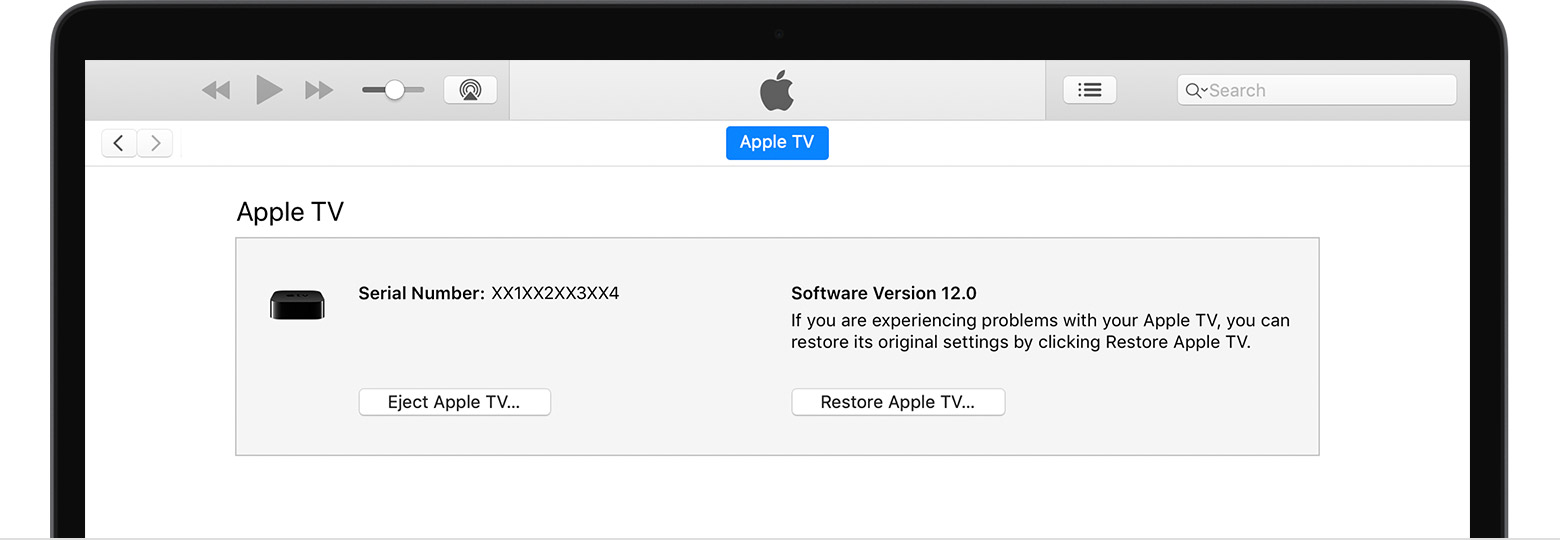
- Отсоедините кабель HDMI и кабель питания от вашего Apple ТВ.
- Откройте iTunes на вашем компьютере. Проверьте что у вас последняя версия.
- На задней части вашего Apple ТВ HD, подключении USB-кабеля C. Для Apple TV (2-го или 3-го поколения), использовать микро-USB-кабель. Используйте правильный кабель для вашей модели, и никогда не подключите USB-кабель в ваш телевизор Apple.
- Подключите другой конец USB-C или микро-USB кабель в порт USB на вашем компьютере.
- Для Apple TV (3-го поколения или HD), подключите кабель питания. Для Apple TV (2-го поколения), оставьте его неподключенным.
- В iTunes, вы должны увидеть страницу сводка Эппл ТВ. Если вы не видите Яблоко ТВ сводка щелкните в верхнем левом углу.
- Нажмите кнопку Восстановить Apple ТВ. Пока это восстановление, ничего не отключайте. Время, необходимое для восстановления вашего Apple ТВ зависит от скорости вашего интернет-соединения.
- Когда ваш Apple TV имеет завершения восстановления, отключите USB-C или микро-USB кабель и шнур питания, если он подключен. Затем подключите кабель HDMI и кабель питания к Apple ТВ.

Вам помочь
Если ваш Apple TV не отображаются в iTunes, или вы видите восстановить ошибка 1603 и 1611, убедитесь, что вы используйте USB-C или микро-USB кабель, поддерживающий передачу данных. Некоторые кабели, которые в комплекте с другими продуктами или аксессуаров может только поддержка зарядки этих продуктов (а не передачи данных). Или они могут работать только с товаром, с которым они были проданы.
Если вы не можете восстановить ваш Apple TV или вы все еще видите подключитесь к iTunes экране, взять яблоко ТВ в розничном магазине Apple или Apple и авторизованный сервисный центр для получения дополнительной помощи. Если яблоко телевизор находится на гарантии, вы, возможно, придется заплатить плату за услуги, чтобы диагностировать или заменить его.
Добавляем технологию AirPlay в Windows
Удивительно, но даже в актуальной версии Windows 10 до сих пор не появились технологии беспроводной передачи аудио и видеоконтента AirPlay и Chromecast . Практически во всех мобильных телефонах и компьютерах мак, эта функция давно присутствует, даже производители телевизоров уже подсуетились, добавив поддержку AirPlay 2 в свои новые модели, а вот на Windows данную технологию так и не завезли.
Решил основательно разобраться в этом вопросе, так как понадобилось подключить ноутбук под Windows к Apple TV. Не может же такого быть, чтобы чисто программная проблема с поддержкой технологии AirPlay, не имела готовых решений. И знаете, всё оказалось легко решаемо.
iTunes и технология AirPlay на Windows
Полагаю, что штатный медиаплеер iTunes от компании Apple в особом представлении не нуждается. В той или иной мере с ним сталкивался любой владелец устройств из Купертино.
Закачав и установив свежую версию iTunes, увидел заветный значок технологии AirPlay, но счастье было не долгим. в версии для Windows он позволяет транслировать только аудиоконтент – никакого видео и уж тем более повтора содержимого экрана тут нет.
Soda Player и технология AirPlay
Раз получился такой облом с видео в iTunes, решил попробовать запасной вариант. Не так давно я рассказывал что нашёл классный бесплатный медиаплеер Soda Player под macOS . Он стал моим единственным проигрывателем на макбуке, заменив собой MPlayerX и VLC, которые зал ранее.
Так вот, у Soda Player есть версия и под Windows, причём обладает точно таким же функционалом и позволяет с лёгкостью выводить видео по технологии AirPlay на Apple TV. Получается, что с медиаконтентом на Винде нет проблем. Оставалось разобраться с отображением рабочего стола.
AirParrot
Вот тут оказалась самая засада, так как найти бесплатных продуктов не удалось, а из коммерческих мне понравилась AirParrot (на данный момент актуальная версия 2.7.5) от компании Squirrels. Не сказать чтобы лицензия стоила сильно дорого – $12.99, но и платить за единственно нужную функцию видеоповтора экрана тоже как-то не хочется.
Впрочем, на одном из форумов в интернете, мне удалось найти рабочий ключ. Хоть там и было написано, что он для более старой версии, но прекрасно подошёл и к этой
Стоит отметить, что AirParrot предлагает дополнительный функционал в управлении AirPlay, в отличие от штатной на маке, но лично мне оно без надобности. А вот на Windows, пока Мелкософт не соизволит осчастливить своих пользователей штатной поддержкой беспроводной передачи аудио и видеоконтента, программа очень пригодится.
Собственно, это всё о чём хотелось рассказать сегодня.
ЕСЛИ СЧИТАЕТЕ СТАТЬЮ ПОЛЕЗНОЙ,
НЕ ЛЕНИТЕСЬ СТАВИТЬ ЛАЙКИ И ДЕЛИТЬСЯ С ДРУЗЬЯМИ.
Источник: onecomp.ru
Как подключить apple tv к ноутбуку windows через hdmi

Узнайте, что делать, если ваш Apple ТВ не запускается после обновления программного обеспечения.
Если возникает проблема во время обновления программного обеспечения на Apple ТВ, отключите ваше устройство Apple телевизоре, затем подключите его обратно и попробовать снова обновить программное обеспечение. Если вы все еще нужна помощь, следуйте указаниям ниже для вашего Apple ТВ.
Если у вас есть яблоко ТВ 4К

Если вы видите при попытке обновить программное обеспечение на Apple ТВ 4К, обратитесь в службу поддержки Apple.

Если у вас есть яблоко ТВ HD или раньше

Если вы видите при попытке обновить программное обеспечение на ваш Apple TV, вы можете восстановить его с помощью iTunes.
Вот что вам нужно
- Компьютер с iTunes
- Высокоскоростное подключение к интернету
- В USB-с кабель для Apple ТВ HD или микро-USB-кабель для Apple TV (3-го поколения или более ранней версии)
Восстановить Apple ТВ
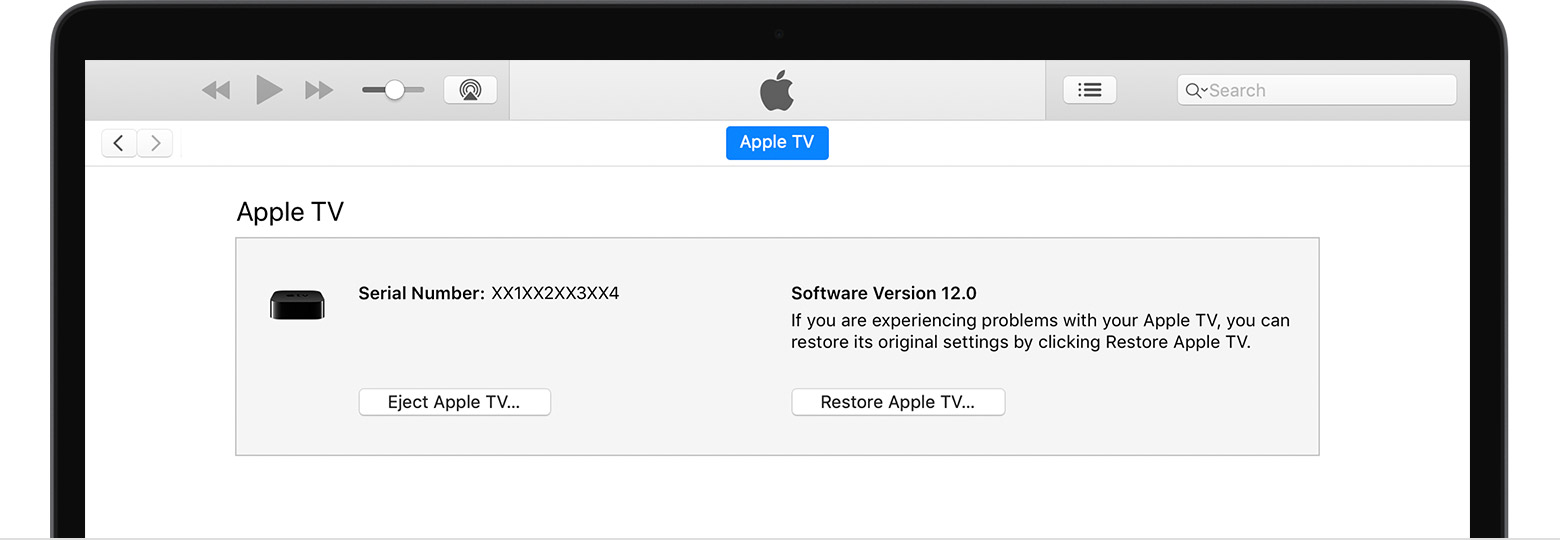
- Отсоедините кабель HDMI и кабель питания от вашего Apple ТВ.
- Откройте iTunes на вашем компьютере. Проверьте что у вас последняя версия.
- На задней части вашего Apple ТВ HD, подключении USB-кабеля C. Для Apple TV (2-го или 3-го поколения), использовать микро-USB-кабель. Используйте правильный кабель для вашей модели, и никогда не подключите USB-кабель в ваш телевизор Apple.
- Подключите другой конец USB-C или микро-USB кабель в порт USB на вашем компьютере.
- Для Apple TV (3-го поколения или HD), подключите кабель питания. Для Apple TV (2-го поколения), оставьте его неподключенным.
- В iTunes, вы должны увидеть страницу сводка Эппл ТВ. Если вы не видите Яблоко ТВ сводка щелкните в верхнем левом углу.
- Нажмите кнопку Восстановить Apple ТВ. Пока это восстановление, ничего не отключайте. Время, необходимое для восстановления вашего Apple ТВ зависит от скорости вашего интернет-соединения.
- Когда ваш Apple TV имеет завершения восстановления, отключите USB-C или микро-USB кабель и шнур питания, если он подключен. Затем подключите кабель HDMI и кабель питания к Apple ТВ.

Вам помочь
Если ваш Apple TV не отображаются в iTunes, или вы видите восстановить ошибка 1603 и 1611, убедитесь, что вы используйте USB-C или микро-USB кабель, поддерживающий передачу данных. Некоторые кабели, которые в комплекте с другими продуктами или аксессуаров может только поддержка зарядки этих продуктов (а не передачи данных). Или они могут работать только с товаром, с которым они были проданы.
Если вы не можете восстановить ваш Apple TV или вы все еще видите подключитесь к iTunes экране, взять яблоко ТВ в розничном магазине Apple или Apple и авторизованный сервисный центр для получения дополнительной помощи. Если яблоко телевизор находится на гарантии, вы, возможно, придется заплатить плату за услуги, чтобы диагностировать или заменить его.
Источник: apple-rent.ru
Как подключить Apple TV к ноутбуку с операционной системой Windows 10

Apple TV — это устройство, которое позволяет передавать контент с мобильных устройств и компьютера на телевизор. При использовании ноутбука с операционной системой Windows 10, возникают вопросы по настройке подключения к Apple TV. Чтобы избежать сложностей и получить доступ к контенту, мы предоставляем простую инструкцию по подключению.
Важно отметить, что для подключения Apple TV к Windows 10 ноутбуку необходимо наличие соответствующих кабелей и активного интернет соединения. Мы рекомендуем проверить, что у вас установлены необходимые драйвера, чтобы избежать проблем при подключении.
Простая инструкция по подключению Apple TV к ноутбуку с Windows 10 поможет вам настроить доступ к контенту и наслаждаться своими любимыми фильмами и сериалами на большом экране.
Купите необходимый кабель
Для подключения Apple TV к ноутбуку с Windows 10 вам понадобится HDMI-кабель. Учтите, что Apple TV поддерживает HDMI-кабели версии 1.4 и выше.
Если у вас нет HDMI-кабеля, его можно купить в магазинах электроники или заказать онлайн. Обратите внимание, что кабель должен быть достаточно длинным, чтобы позволить разместить устройства на расстоянии друг от друга, но не слишком длинным, чтобы не потерять качество сигнала.
Также можно использовать адаптеры HDMI-VGA или HDMI-DVI, если ваш ноутбук не имеет HDMI-порт. Перед покупкой проверьте, поддерживает ли ваш ноутбук адаптеры и какой тип адаптера вам нужен.
- Важно: не покупайте кабели слишком дешевых или неизвестных производителей, это может негативно сказаться на качестве сигнала и даже повредить ваши устройства.
Проверьте наличие подключений и настроек
1. Проверьте подключение Apple TV и Windows 10 ноутбука к одной сети
Перед тем, как подключать Apple TV к ноутбуку с Windows 10, убедитесь, что оба устройства подключены к одной Wi-Fi сети.
2. Убедитесь в правильности подключения кабеля HDMI
Проверьте, что кабель HDMI, который соединяет Apple TV и телевизор, корректно подключен к устройствам. Также убедитесь в правильности выбора HDMI разъема на телевизоре.
3. Проверьте настройки обновления Windows 10
Убедитесь, что операционная система Windows 10 на вашем ноутбуке находится в актуальном состоянии. Проверьте настройки обновления системы и установите все доступные обновления.
4. Проверьте настройки сетевых параметров
Проверьте настройки сетевых параметров, чтобы убедиться, что доступна сеть с требуемой скоростью и стабильностью соединения.
5. Проверьте параметры безопасности сети
Убедитесь, что параметры безопасности вашей Wi-Fi сети позволяют подключаться к Apple TV и ноутбуку с Windows 10.
Подключите кабель к устройствам
Для того, чтобы подключить Apple TV к ноутбуку с Windows 10, необходимо использовать HDMI-кабель. Это самый распространенный и удобный способ соединения двух устройств.
Шаг 1:
Первым делом необходимо проверить, есть ли у ноутбука и Apple TV соответствующие гнезда для HDMI-кабеля. Обычно они выглядят как небольшие порты, возле которых указана надпись «HDMI».
Шаг 2:
После того, как вы убедились в наличии соответствующих гнезд, подключите HDMI-кабель к ноутбуку и Apple TV. Один конец кабеля должен быть вставлен в порт ноутбука, а другой — в порт на Apple TV.
Шаг 3:
Как только кабель будет подключен к устройствам, убедитесь, что на вашем телевизоре или мониторе выбрана правильная входная опция. Для этого нажмите на кнопку «Источник» или «Input» на пульте дистанционного управления телевизора или монитора и выберите HDMI в качестве источника.
Теперь вы готовы использовать Apple TV на своем ноутбуке с Windows 10! Приятного использования!
Выберите режим входа на Apple TV
Первый шаг после успешного подключения Apple TV к ноутбуку с Windows 10 — выбрать режим входа на ваше Apple TV.
Режим AirPlay
В этом режиме ваш ноутбук с Windows 10 выступает в качестве пульта управления Apple TV. Это позволяет вам без использования HDMI-кабеля просматривать фильмы, видео, фотографии с ноутбука на телевизоре, который соединен с Apple TV.
Режим Компьютер
В этом режиме Apple TV выступает в качестве компьютера, и вы можете просматривать свой рабочий стол Windows 10 на телевизоре, связав ноутбук и Apple TV при помощи HDMI-кабеля. Этот режим полезен для просмотра презентаций, фильмов с высоким разрешением, игр на большом экране.
Выбрав один из режимов, вы сможете начать пользоваться своей Apple TV и наслаждаться качественными фильмами и видео на большом экране.
Измените настройки на компьютере
1. Установите последнюю версию iTunes
Чтобы использовать Apple TV на компьютере с Windows 10, убедитесь, что у вас установлена последняя версия iTunes. Она содержит необходимые драйверы и программные компоненты для подключения Apple TV.
Если не установлена последняя версия iTunes, загрузите ее с официального сайта Apple и выполните установку.
2. Проверьте настройки Wi-Fi
Apple TV подключается к интернету через Wi-Fi. Убедитесь, что на вашем компьютере с Windows 10 подключение Wi-Fi включено и настроено правильно. Для этого:
- Нажмите на значок Wi-Fi в правом нижнем углу экрана.
- Выберите доступную Wi-Fi-сеть и подключитесь к ней.
3. Проверьте настройки сетевого соединения
Убедитесь, что на вашем компьютере включена совместимость сетевых протоколов Bonjour, TCP/IP и UDP. Для этого:
- Нажмите на кнопку «Пуск» и выберите «Параметры».
- Перейдите в раздел «Сеть и Интернет».
- Выберите «Сетевые параметры» и убедитесь, что протоколы Bonjour, TCP/IP и UDP включены.
4. Включите функцию AirPlay
Для того чтобы передавать контент с Apple TV на компьютер с Windows 10, нужно включить функцию AirPlay:
- Настройте Apple TV и подключите его к телевизору.
- Перейдите на вашем iPhone, iPad или Mac в «Управление воспроизведением» и выберите Apple TV.
- После этого можно передавать контент с вашего устройства на телевизор через Apple TV.
Настройте работу Apple TV и компьютера
Шаг 1: Подготовка к работе с Apple TV
Перед тем, как начать работу с Apple TV, убедитесь, что у вас есть:
- Apple TV 4-го поколения или новее
- Кабель HDMI для подключения устройства к телевизору
- Компьютер с Windows 10, подключенный к той же Wi-Fi сети, что и Apple TV
После того, как вы подготовили все необходимое, подключите Apple TV к телевизору и включите его.
Шаг 2: Настройка компьютера
Чтобы подключить Apple TV к компьютеру с Windows 10, вам нужно выполнить следующие действия:
- Откройте на компьютере центр уведомлений и найдите раздел «Настройки Wi-Fi».
- Выберите пункт «Wi-Fi» и проверьте, что вы подключены к той же сети Wi-Fi, что и Apple TV.
- Перейдите в раздел «Настройки устройств» и выберите пункт «Дисплеи».
- Нажмите кнопку «Добавить дисплей» и выберите пункт «Apple TV» в выпадающем списке.
- Подключитесь к Apple TV, следуя инструкциям на экране.
Шаг 3: Начало работы
После того, как вы успешно настроили работу Apple TV и компьютера, вы можете начать использовать устройство. Запустите любимое приложение на Apple TV и наслаждайтесь просмотром на большом экране!
Если вы хотите изменить настройки дисплея или проблема с подключением, перезапустите компьютер и Apple TV и проверьте настройки.
Откройте iTunes для просмотра видео и музыки
Что такое iTunes?
iTunes — это программа от Apple, которая используется для управления мультимедиа-контентом на устройствах Apple, включая Apple TV.
Как открыть iTunes на компьютере с Windows 10?
Если у вас уже установлен iTunes, просто откройте программу из списка приложений в меню «Пуск». Если вы еще не установили iTunes на свой компьютер, загрузите ее с официального сайта Apple.
Как просматривать видео и музыку в iTunes?
Чтобы просмотреть видео и музыку на Apple TV через iTunes, необходимо сначала загрузить их в библиотеку iTunes. Далее, используя функцию AirPlay на вашем устройстве, вы можете стримить контент на Apple TV.
Вывод
iTunes — это удобная программа для просмотра и управления мультимедиа-контентом на устройствах Apple. Если вы хотите просмотреть видео и музыку на Apple TV, не забудьте сначала загрузить их в библиотеку iTunes.
Отключите устройства после использования
Сохраните энергию
После использования ноутбука с Windows 10 и Apple TV их необходимо выключить или перевести в режим ожидания. Это позволит сохранить энергию и не перегружать устройства.
Предотвратите потерю данных
Отключение устройств после использования также поможет избежать потери данных. Если устройства останутся подключенными, могут возникнуть проблемы с нарушением целостности информации или даже взломом системы.
Памятка по отключению
- Выключите ноутбук, закройте все программы перед тем, как выключать Apple TV;
- Вынимите кабель HDMI, если вы используете его для подключения;
- Отключите питание Apple TV, если устройство долго не будет использоваться.
Зачем отключать устройства после использования?
Все устройства нуждаются в периодическом отключении и перезагрузке для устранения проблем и повышения их производительности. Кроме того, отключение устройств после использования позволяет предотвратить их несанкционированный доступ и влияние на безопасность пользовательских данных.
- Сохранение энергии
- Предотвращение потери данных
- Повышение производительности устройств
- Нарушение целостности данных
- Повышенная уязвимость системы
- Увеличение расходов на энергопотребление
Вопрос-ответ
Как подключить Apple TV к ноутбуку с Windows 10?
Для подключения Apple TV к ноутбуку с Windows 10 вам нужно использовать приложение iTunes, которое доступно для скачивания на официальном сайте Apple. Первым делом убедитесь, что у вас установлено приложение iTunes на вашем ноутбуке. После этого подключите Apple TV к телевизору и к питанию. Настройте вход HDMI на вашем телевизоре и выберите его с помощью пульта дистанционного управления.
Затем подключите Apple TV к вашему Wi-Fi. Убедитесь, что ваш ноутбук и Apple TV находятся в одной Wi-Fi-сети. Откройте приложение iTunes на ноутбуке, выберите в меню «Apple TV», чтобы подключить его к iTunes. Выберите «Экран-устройство» и введите код, отображаемый на экране телевизора. Теперь вы точно подключили Apple TV к ноутбуку с Windows 10.
Можно ли подключить Apple TV к ноутбуку по проводу?
Нет, вы не можете подключить Apple TV к ноутбуку по проводу. Вся связь между Apple TV и вашим ноутбуком осуществляется через Wi-Fi. Если у вас есть проблемы с Wi-Fi-сигналом, вы можете попробовать использовать репитер Wi-Fi, чтобы усилить сигнал.
Какие версии Windows поддерживают подключение Apple TV?
Программное обеспечение iTunes, необходимое для подключения Apple TV к компьютеру, поддерживает Windows 7, 8, 8.1 и 10.
Что делать, если в iTunes нет пункта «Apple TV» в меню?
Если у вас нет пункта «Apple TV» в меню iTunes, то это может быть связано с несколькими факторами. В первую очередь убедитесь, что ваш ноутбук и Apple TV находятся в одной Wi-Fi-сети. Если все верно, попробуйте перезапустить приложение iTunes и проверьте его наличие. Если проблема не решается, попробуйте перезапустить Apple TV или Wi-Fi-роутер. Если причина все еще не ясна, обратитесь к руководству пользователя или технической поддержке Apple.
Можно ли использовать Apple TV для монитора компьютера?
Да, вы можете использовать Apple TV как дополнительный монитор для вашего компьютера, если у вас есть телевизор со входом HDMI. Чтобы использовать Apple TV как дополнительный монитор, выберите «Экран-устройство» в меню настройки Apple TV и выберите «Расширение экрана» в настройках вашего компьютера.
Остается ли музыка в iTunes после подключения Apple TV?
Да, музыка в iTunes остается на жестком диске вашего компьютера и по-прежнему доступна после подключения Apple TV. Вы можете выбрать, какие песни, фильмы или программы вы хотите потоково воспроизвести через Apple TV.
Нужно ли покупать специальный кабель для подключения Apple TV?
Нет, Apple TV поставляется с HDMI-кабелем, который необходим для подключения к вашему телевизору. Этого достаточно для подключения Apple TV вместе с вашим ноутбуком с Windows 10.
Источник: bojsya.ru